FlintCMS ist ein kostenloses, quelloffenes und inhaltsorientiertes Node.js-Content-Management-System, das zur Entwicklung einfacher Websites und Blogs verwendet werden kann. Es ist speziell für diejenigen gedacht, die das Frontend ihrer Website ohne Programmierkenntnisse gestalten möchten. Es ist einfach, schnell und anpassbar, sodass Sie Ihre Inhalte im Web ohne Vorlagen und HTML bearbeiten können.
In diesem Tutorial erklären wir, wie FlintCMS auf einem Ubuntu 18.04-Server installiert wird.
Anforderungen
- Ein Server mit Ubuntu 18.04.
- Eine statische IP-Adresse ist auf Ihrem Server konfiguriert.
- Auf Ihrem Server ist ein Root-Passwort konfiguriert.
Erste Schritte
Beginnen wir damit, Ihr System-Repository mit der neuesten Version zu aktualisieren. Sie können es mit dem folgenden Befehl aktualisieren:
apt-get update -y
apt-get upgrade -y
Sobald das Repository aktualisiert ist, starten Sie Ihr System neu, um alle Änderungen zu übernehmen.
Installieren Sie erforderliche Pakete
Als Nächstes müssen Sie Node.js, Yarna und andere erforderliche Abhängigkeiten auf Ihrem Server installieren.
Fügen Sie zuerst das Node.js- und Yarn-Repository mit dem folgenden Befehl zu Ihrem Server hinzu:
curl -sL https://deb.nodesource.com/setup_12.x | bash -
curl -sS https://dl.yarnpkg.com/debian/pubkey.gpg | apt-key add -
echo "deb https://dl.yarnpkg.com/debian/ stable main" | tee /etc/apt/sources.list.d/yarn.list
Aktualisieren Sie als Nächstes das Repository mit dem folgenden Befehl:
apt-get update -y
Installieren Sie als Nächstes Node.js, Yarn und andere erforderliche Abhängigkeiten mit dem folgenden Befehl:
apt-get install nodejs Garn git zlib1g-dev build-essential libpq-dev libssl-dev libreadline-dev libyaml-dev libsqlite3-dev sqlite3 libxml2-dev libxslt1-dev libcurl4-openssl-dev software-properties-common libffi- dev -y
Installieren Sie Ruby und MongoDB
Als nächstes müssen Sie Ruby mit Ihren lokalen Profileinstellungen installieren.
Richten Sie zuerst ein lokales Profil für Ruby mit dem folgenden Befehl ein:
git-Klon https://github.com/rbenv/rbenv.git ~/.rbenv
echo 'export PATH="$HOME/.rbenv/bin:$PATH"'>> ~/.bashrc
echo 'eval "$(rbenv init -)"'>> ~/.bashrc
Git-Klon https://github.com/rbenv/ruby-build.git ~/.rbenv/plugins/ ruby-build
echo 'export PATH="$HOME/.rbenv/plugins/ruby-build/bin:$PATH"'>> ~/.bashrc
Installieren Sie als Nächstes die neueste Version von Ruby mit dem Befehl rbenv, wie unten gezeigt:
rbenv install 2.6.3
rbenv global 2.6.3
Sie können die Ruby-Version auch mit dem folgenden Befehl überprüfen:
ruby -v
Als nächstes installieren Sie die MongoDB-Datenbank mit dem folgenden Befehl:
apt-get install mongodb
npm install nosql
Sobald die Installation abgeschlossen ist, können Sie mit der Installation von FlintCMS fortfahren.
FlintCMS installieren
Erstellen Sie zunächst ein neues Projektverzeichnis für FlintCMS mit dem folgenden Befehl:
mkdir /root/flintcms
Als nächstes installieren Sie FlintCMS im Projektverzeichnis mit dem folgenden Befehl:
cd flintcms
npm flintcms installieren
Erstellen Sie als Nächstes eine neue JavaScript-Datei namens index.js, um einen Einstiegspunkt zu definieren.
nano index.js
Fügen Sie die folgenden Zeilen hinzu:
const Flint =require('flintcms');const flintServer =new Flint({ siteName:'My Amazing Flint Site!'});flintServer.startServer(); Speichern und schließen Sie die Datei, wenn Sie fertig sind. Erstellen Sie dann mit dem folgenden Befehl eine .env-Datei:
nano /root/flintcms/.env
Fügen Sie die folgenden Zeilen hinzu:
# Geheime EinstellungenSESSION_SECRET=Fy#xXd)L6UOjrJiOFCHpf3qqesa!h#+z# Mongo CredentialsDB_HOST=127.0.0.1/testDB_USER=adminDB_PASS=adminDEBUG=flint*
Speichern und schließen Sie die Datei, wenn Sie fertig sind. Führen Sie dann den Server aus, indem Sie den folgenden Befehl ausführen:
Knotenindex.js
Sobald der Server gestartet wurde, sollten Sie die folgende Ausgabe sehen:
Zugriff auf die FlintCMS-Webschnittstelle
FlintCMS ist jetzt gestartet und läuft auf Port 4000. Öffnen Sie Ihren Webbrowser und geben Sie die URL http://yourserverip:4000/admin/install ein um die Installation zu starten. Sie sollten die folgende Seite sehen:
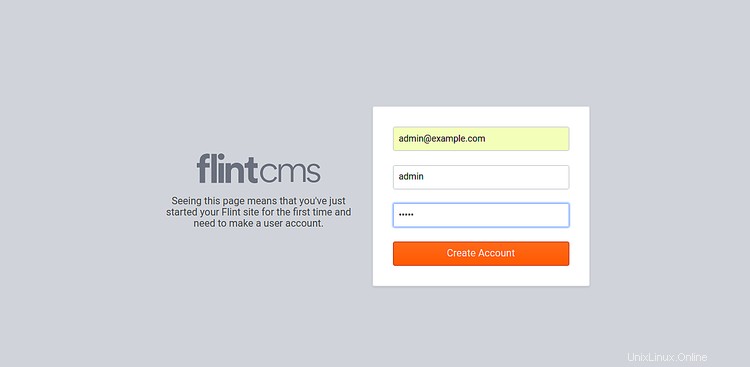
Geben Sie Ihre Administrator-E-Mail-Adresse, Ihren Benutzernamen und Ihr Passwort an. Klicken Sie dann auf Erstellen Konto Taste. Sie sollten die folgende Seite sehen:
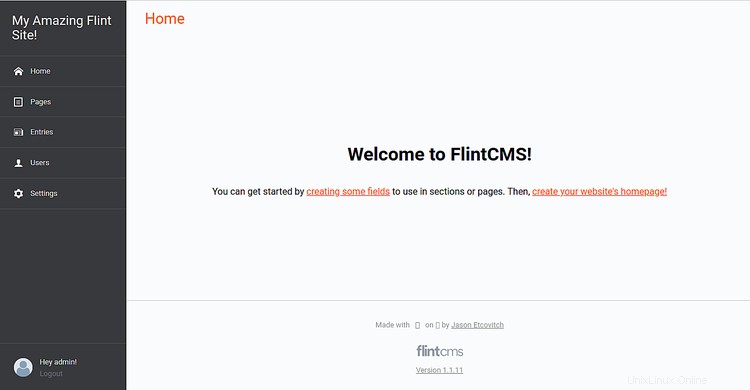
Herzliche Glückwünsche! Sie haben FlintCMS erfolgreich auf dem Ubuntu 18.04-Server installiert. Mit FlintCMS können Sie jetzt ganz einfach Ihre eigene Website und Ihren eigenen Blog erstellen. Fühlen Sie sich frei, mich zu fragen, wenn Sie irgendwelche Fragen haben.